相思资源网 Design By www.200059.com
导言:
本教程将告诉你如何在Photoshop里运用层风格一步一步建立一个“ 金光闪闪效果”。一旦您建立层的风格,您就可以轻松地使用到其他任何层。按照惯例,还是先看看最终效果图:
本教程将告诉你如何在Photoshop里运用层风格一步一步建立一个“ 金光闪闪效果”。一旦您建立层的风格,您就可以轻松地使用到其他任何层。按照惯例,还是先看看最终效果图:

第一步:
首先选择一些图片,我选择了一个彩色的播放机图像,为了让它看起来象大块的金子,所以对它进行去色处理。使用“去色”(Shift+ Ctrl+U)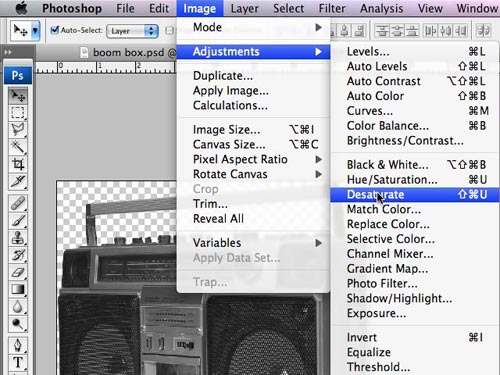
第二步:
点击图层面板下面的fx小按钮,给图层添加混合选项,这里选择“颜色叠加”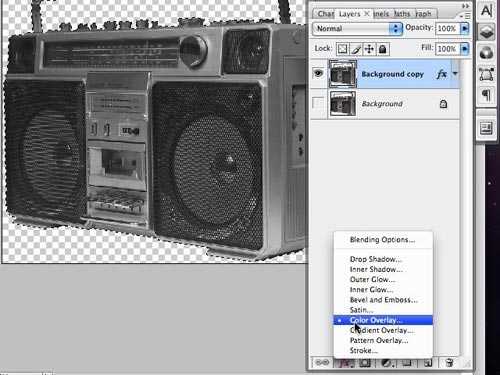
第三步:
打开“颜色叠加”后,把混合模式选为“颜色加深”,色彩设为金黄色,具体色值如图: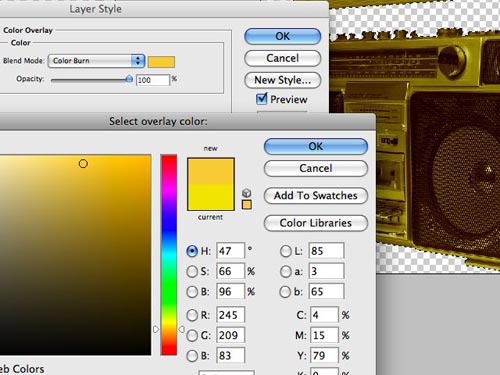
第四步:
然后调整“色阶”(Ctrl+L),数值如下图。看看如何,怎么样,不到2分钟打造了一个金色播放机,效果还不错吧。
上一页12 3 4 5 6 7 下一页 阅读全文
相思资源网 Design By www.200059.com
广告合作:本站广告合作请联系QQ:858582 申请时备注:广告合作(否则不回)
免责声明:本站文章均来自网站采集或用户投稿,网站不提供任何软件下载或自行开发的软件! 如有用户或公司发现本站内容信息存在侵权行为,请邮件告知! 858582#qq.com
免责声明:本站文章均来自网站采集或用户投稿,网站不提供任何软件下载或自行开发的软件! 如有用户或公司发现本站内容信息存在侵权行为,请邮件告知! 858582#qq.com
相思资源网 Design By www.200059.com
暂无Photoshop图层样式制作照片金光闪闪效果教程的评论...
P70系列延期,华为新旗舰将在下月发布
3月20日消息,近期博主@数码闲聊站 透露,原定三月份发布的华为新旗舰P70系列延期发布,预计4月份上市。
而博主@定焦数码 爆料,华为的P70系列在定位上已经超过了Mate60,成为了重要的旗舰系列之一。它肩负着重返影像领域顶尖的使命。那么这次P70会带来哪些令人惊艳的创新呢?
根据目前爆料的消息来看,华为P70系列将推出三个版本,其中P70和P70 Pro采用了三角形的摄像头模组设计,而P70 Art则采用了与上一代P60 Art相似的不规则形状设计。这样的外观是否好看见仁见智,但辨识度绝对拉满。
